-
怎么查看电脑配置的简单方法
- 2023-06-06 13:20:02 来源:windows10系统之家 作者:爱win10
随着科技的发展,电脑已经成为我们日常生活中不可缺少的一部分,但是很多人不知道怎么查看电脑配置,本文将从四个方面详细介绍查看电脑配置的方法。
1、查看操作系统
查看操作系统是查看电脑配置的第一步,可以通过查看操作系统的版本来了解电脑的配置。可以通过按住“Windows”键和“R”键,在弹出的运行窗口中输入“winver”,点击确定,就可以查看到操作系统的版本号,从而了解电脑的配置。
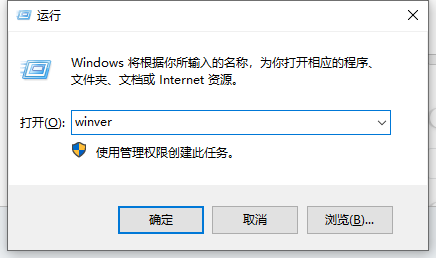
此外,也可以通过查看操作系统的位数来了解电脑的配置,可以通过按住“Windows”键和“R”键,在弹出的运行窗口中输入“msinfo32”,点击确定,就可以查看到操作系统的位数,从而了解电脑的配置。

2、查看处理器
查看处理器是查看电脑配置的第二步,可以通过查看处理器的型号来了解电脑的配置。可以通过按住“Windows”键和“R”键,在弹出的运行窗口中输入“dxdiag”,点击确定,就可以查看到处理器的型号,从而了解电脑的配置。
此外,也可以通过查看处理器的主频来了解电脑的配置,可以通过按住“Windows”键和“R”键,在弹出的运行窗口中输入“msinfo32”,点击确定,就可以查看到处理器的主频,从而了解电脑的配置。

3、查看内存
查看内存是查看电脑配置的第三步,可以通过查看内存的容量来了解电脑的配置。可以通过按住“Windows”键和“R”键,在弹出的运行窗口中输入“msinfo32”,点击确定,就可以查看到内存的容量,从而了解电脑的配置。
此外,也可以通过查看内存的类型来了解电脑的配置,可以通过按住“Windows”键和“R”键,在弹出的运行窗口中输入“dxdiag”,点击确定,就可以查看到内存的类型,从而了解电脑的配置。
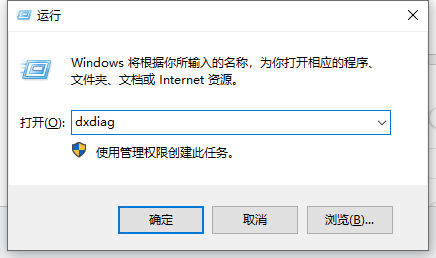
4、查看显卡
查看显卡是查看电脑配置的第四步,可以通过查看显卡的型号来了解电脑的配置。可以通过按住“Windows”键和“R”键,在弹出的运行窗口中输入“dxdiag”,点击确定,就可以查看到显卡的型号,从而了解电脑的配置。
此外,也可以通过查看显卡的显存来了解电脑的配置,可以通过按住“Windows”键和“R”键,在弹出的运行窗口中输入“dxdiag”,点击确定,就可以查看到显卡的显存,从而了解电脑的配置。

总结:
本文从查看操作系统、处理器、内存和显卡四个方面详细介绍了如何查看电脑配置,希望能够帮助到大家。
猜您喜欢
- 电脑在安全模式下一键还原系统如何操..2022-02-10
- 淘宝下载安装电脑版如何操作..2023-03-29
- windows系统如何关闭windows defender..2020-11-15
- 锁屏快捷键在哪里2020-05-20
- 最新windows7激活密匙分享2022-07-27
- ipad能打电话吗,小编告诉你ipad怎么打..2018-08-04
相关推荐
- windows7激活菜单快捷键是什么.. 2022-11-14
- 简述qq怎么改实名认证 2023-04-07
- office2007激活密钥免费版分享.. 2022-09-29
- 简述电子邮件地址怎么写 2023-03-30
- office2010激活密钥怎么用 2022-10-07
- 开启win10安全模式 2022-07-21





 魔法猪一健重装系统win10
魔法猪一健重装系统win10
 装机吧重装系统win10
装机吧重装系统win10
 系统之家一键重装
系统之家一键重装
 小白重装win10
小白重装win10
 免费版QQ语音一键转发工具v1.0.7,轻松实现语音转发,快速便捷!
免费版QQ语音一键转发工具v1.0.7,轻松实现语音转发,快速便捷! 深度技术Ghost Win8.1 32位纯净版201506
深度技术Ghost Win8.1 32位纯净版201506 萝卜家园ghost win8 32位专业版下载v201712
萝卜家园ghost win8 32位专业版下载v201712 酷狗音乐盒 v2013 7.5.0.6 去广告破解版 (酷狗音乐盒)
酷狗音乐盒 v2013 7.5.0.6 去广告破解版 (酷狗音乐盒) Free Ringtone Maker V2.4 汉化版 (免费手机铃声制作)
Free Ringtone Maker V2.4 汉化版 (免费手机铃声制作) 小白系统ghos
小白系统ghos 萝卜家园win1
萝卜家园win1 初恋浏览器 v
初恋浏览器 v 免费绿色版狼
免费绿色版狼 腾讯TT浏览器
腾讯TT浏览器 Teleport Pro
Teleport Pro 大地系统 gho
大地系统 gho 常兴网络收音
常兴网络收音 雨林木风Ghos
雨林木风Ghos 2006年电子书
2006年电子书 360浏览器3.9
360浏览器3.9 中铁时刻表20
中铁时刻表20 粤公网安备 44130202001061号
粤公网安备 44130202001061号